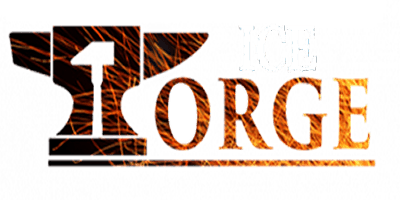Fortnite — это соревновательная игра, в которой необходимо приложить все усилия, чтобы добиться королевской победы. Игроки могут улучшить свою игру в Battle Royale, улучшив FPS, производительность и видимость.
Мы поможем вам, если вам нужны лучшие настройки для популярной игры Battle Royale. Вот лучшие настройки ПК для улучшения FPS, производительности и видимости в Fortnite. Вы также найдете лучшие сочетания клавиш для главы 5 Fortnite.
Содержание
Лучшие настройки ПК в Fortnite, глава 5
Важно знать это, чтобы получить доступ ко всем настройкам, упомянутым в этом руководстве по Fortnite, и настроить их; Вы должны убедитесь, что для режима рендеринга установлено значение Direct X11.. После того, как вы введете все настройки в этом руководстве, вы переключите режим рендеринга на производительность.
Если у вас изначально не был выбран Direct X11, выберите его в разделе «Дисплей», а затем перезапустите игру. Вернувшись в Fortnite, измените настройки, как показано ниже, чтобы добиться максимального повышения производительности, видимости и FPS для Fortnite.
Настройки отображения
Оконный режим: Полноэкранный Разрешение: Установите родное разрешение вашего монитора. вертикальная синхронизация: Выключенный Ограничение частоты кадров: 240 кадров в секунду Режим рендеринга: Производительность (напоследок)
Настройки графики
Яркость: 130% Контрастность пользовательского интерфейса: 1x Режим цветовой слепоты: Тританопа Сила цветовой слепоты: 5 Размытость: Выключенный
Настройки качества графики
Качество графики: Автоустановка Настройки качества: Обычай Сглаживание и суперразрешение: Выключенный Временное суперразрешение: Родной 3D-разрешение: 100% Динамическое 3D-разрешение: Выключенный Нанитовая виртуализированная геометрия: Выключенный Тени: Выключенный Глобальное освещение: Выключенный Размышления: Выключенный Расстояние просмотра: Середина Текстуры: Середина Последствия: Низкий Постобработка: Низкий
Расширенные настройки графики
Показать ФПС: На Используйте отладку сбоев графического процессора: Выключенный Маркеры задержки: Выключенный NVIDIA Reflex с низкой задержкой: Вкл. (Вкл.+Boost, если у вас высококлассный ПК) Отчет о статистике производительности: Неполноценный
После настройки всех этих параметров переключите режим рендеринга на «Производительность» и нажмите «Применить». После этого ваша игра перезапустится, что значительно повысит производительность, видимость и FPS!
После переключения в режим производительного рендеринга вы увидите новый раздел в разделе «Качество графики» под названием «Сетки». Я рекомендую вам отключить это, чтобы немного улучшить видимость, хотя это не обязательно для улучшения общей производительности и FPS.
Лучшие сочетания клавиш для Fortnite, глава 5
Ниже вы найдете лучшие сочетания клавиш для главы 5 Fortnite, которые делают строительство, бой и движение более плавными.
Клавиши движения
Двигаться вперед: Вт Двигай влево: А Двигаться назад: С Двигаться вправо: Д Прыгать: Пробел Спринт: Б Автозапуск: «=» Крауч: CTRL
Боевые сочетания клавиш
Огонь: Щелкните правой кнопкой мыши Цель: Щелчок левой кнопкой мыши Перезагрузить: Т Использовать/подобрать оружие: 3 Инструмент для сбора урожая: вопрос Слот для оружия 1: В Слот для оружия 2: Э Слот для оружия 3: 4 Слот для оружия 4: КОЛПАЧКИ Слот для оружия 5: Альтернативный вариант
Создание сочетаний клавиш
Стена: Боковая кнопка мыши Пол: С Лестница: Боковая кнопка мыши Крыша: Сдвиг Ловушка: Икс Повернуть здание: р Здание Редактировать: Ф
Вот и все: лучшие настройки ПК и сочетания клавиш для главы 5 Fortnite. Мы надеемся, что это руководство сделало ваш опыт работы с Fortnite более приятным и улучшило общую производительность в игре.
— Эта статья была обновлена 2 января 2024 г.